Snipaste截图后怎样添加文字水印
在日常的工作与学习过程中,我们时常需要对截屏图片加入文字水印,以此来保护个人隐私、标明版权
在日常的工作与学习过程中,我们时常需要对截屏图片加入文字水印,以此来保护个人隐私、标明版权归属或者突出关键信息。snipaste是一款功能十分全面的截屏工具,它不仅可以迅速精准地捕捉屏幕画面,还支持便捷地为截屏添加文字水印。接下来,我们就来具体讲解如何使用snipaste进行截屏并添加文字水印的操作方法。
第一步:启动Snipaste并执行截屏操作
首先确认你的计算机上已安装Snipaste程序。运行该程序后,按下预设的快捷键(通常是F1),这时光标会转变为十字形。随后,将光标移至目标截屏区域,按住鼠标左键拖拽,选定区域后释放鼠标按键,截屏即告完成。截取的画面会即时出现在Snipaste的编辑窗口里。
第二步:插入文字水印
在截屏编辑窗口内,点选左侧工具栏里的“文字”按钮。
随后,光标会变成“i”形,在你希望放置文字水印的位置单击,便会弹出一个文本框。
在文本框内输入所需的内容。依据实际需求,可以调节文字的字体、大小、色彩,以及是否加粗、斜体或带下划线等属性。这些设置均能在文本框顶部的工具条中找到并完成。

- 完成文字样式设定之后,需重新定位文字水印的位置。把光标放置于文本框边缘,当其变为双向箭头时,按住鼠标左键拖拽,便可改变文本框的尺寸与位置,确保文字水印处于恰当之处。
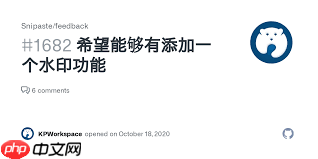
第三步:调节文字水印的透明度
若感觉文字水印太过明显,可能会影响整体观感,那么可以适度降低它的透明度。选取文字水印后,点击右侧工具栏中的“不透明度”功能,利用滑块进行调整,数字越低,文字水印就越淡。
第四步:储存含文字水印的截屏
当文字水印添加完毕且调整妥当之后,点击编辑界面顶端的“保存”按钮,指定存储路径及文件名,将包含文字水印的截屏存入电脑。
借助上述简便流程,借助Snipaste软件就能简易地为截屏增添文字水印。无论是工作演示中的重要内容标注,还是学习笔记里的重点标记,Snipaste都能助你高效完成截屏与文字水印的添加,使你的截屏更具专业性和实用性。
菜鸟下载发布此文仅为传递信息,不代表菜鸟下载认同其观点或证实其描述。
相关文章
更多>>热门游戏
更多>>热点资讯
更多>>热门排行
更多>>- 三国奇兵游戏排行-三国奇兵所有版本-三国奇兵游戏合集
- 霹雳传说题材手游排行榜下载-有哪些好玩的霹雳传说题材手机游戏推荐
- 末世崛起ios手游排行榜-末世崛起手游大全-有什么类似末世崛起的手游
- 2023霸王之心手游排行榜-霸王之心手游2023排行榜前十名下载
- 2023地藏诛魔手游排行榜-地藏诛魔手游2023排行榜前十名下载
- 裁决王座系列版本排行-裁决王座系列游戏有哪些版本-裁决王座系列游戏破解版
- 万古苍穹手游排行-万古苍穹免费版/单机版/破解版-万古苍穹版本大全
- 大圣降临游戏排行-大圣降临所有版本-大圣降临游戏合集
- 2023一剑主宰手游排行榜-一剑主宰手游2023排行榜前十名下载
- 猪猪公寓游戏版本排行榜-猪猪公寓游戏合集-2023猪猪公寓游戏版本推荐
- 类似大庆传奇的手游排行榜下载-有哪些好玩的类似大庆传奇的手机游戏排行榜
- 至尊皇城手游2023排行榜前十名下载_好玩的至尊皇城手游大全
























